
Om du har en smartphone med mindre än 2 GB RAM och genomsnittlig processor kan du uppleva fördröjningar när du spelar PUBG mobil. Så för att reda ut alla problem och för att förhindra fördröjningar och FPS-problem, kommer vi att dela en handledning om hur man kontrollerar grafikinställningar på PUBG för Android.
Hur man justerar grafikinställningar på PUBG för Android
Utan tvekan kommer stationära datorer alltid att vara bäst för att hantera avancerade spel. Men om vi ser oss omkring kommer vi att upptäcka att smartphones nu är väl kapabla att köra spel med hög grafik.
Men på stationära datorer fick vi möjlighet att uppgradera vårt system genom att förbättra hårdvaran. Men på Android-smarttelefoner blir det lite svårare att hantera. Vi måste erkänna att inte alla Android-telefoner har en kraftfull processor, inte alla har bra skärmar.
På spelsektionen är trenden med Battle Royale-spel på uppgång. Allt började med Player Unknown’s Battleground som tog hela Androids Google Play Store med storm. Användare älskade spelet starkt och det var känt för sin imponerande grafik och beroendeframkallande spel.
Men om du har en smartphone med mindre än 2 GB RAM och genomsnittlig processor, kan du uppleva fördröjningar när du spelar PUBG mobil. Så för att reda ut alla problem och för att förhindra fördröjningar och FPS-problem, kommer vi att dela en handledning om hur man kontrollerar grafikinställningar på PUBG för Android.
Läs också: Hacka PUBG Mobile på iPhone utan jailbreak (PUBG iPhone Hack 2019)
Hur man ställer in FPS och grafikinställningar på PUBG Mobile
Jo, på datorn använder vi 3D-analys för att ställa in upplösning, FPS och många andra saker innan vi spelar spelet. Så på Android måste vi använda en liknande typ av app som är känd som Graphics Tools For PUBG.
Grafikverktyget för PUBG är inte tillgängligt på Google Play Butik, och du måste söka efter det på internet för att ladda ner det på din Android-smarttelefon. Appen låter användare ställa in skärmupplösningen, FPS, HD-stilen och några andra saker.
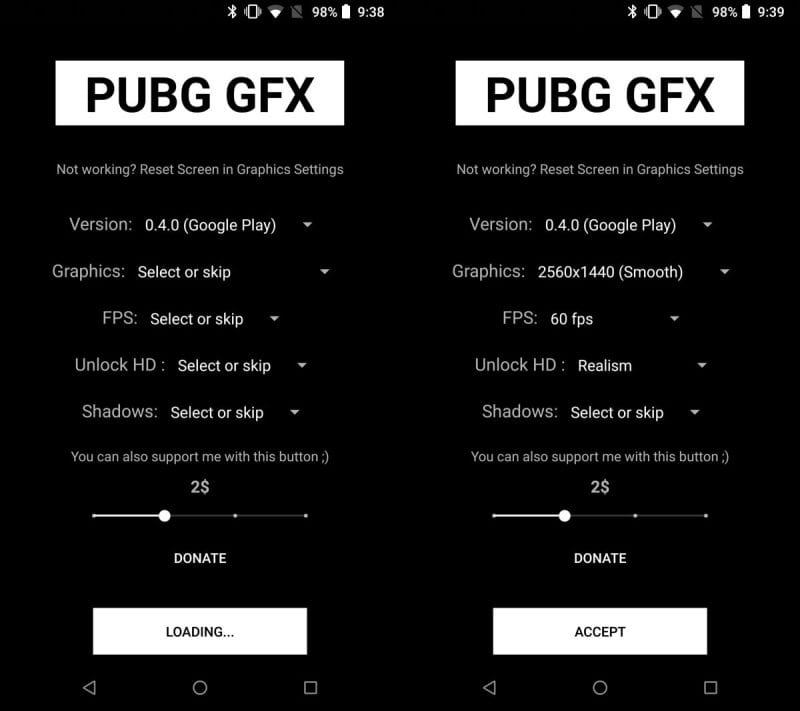
Du kan till och med aktivera eller inaktivera skuggor med hjälp av det grafiska verktyget för PUBG. Du behöver bara ladda ner appen och sedan ställa in allt enligt dina önskemål och klicka sedan på knappen Acceptera för att tillämpa dem.
Det är allt du behöver göra i Graphics Tool för PUBG och sedan starta spelet som du brukar. Du kommer att märka en liten skillnad i grafiken, men det kommer säkert inte att avbryta din spelupplevelse.
Läs också: Hacka PUBG Mobile med GameGuardian (PUBG Android Hack 2019)
Hur ställer jag in grafik i spelet i PUBG Mobile?
Efter att ha gjort ändringar med grafikverktyg för PUBG är det dags att kontrollera grafikinställningarna i spelet. Tja, det finns inget mycket du kan göra med grafikinställningarna i spelet, men jag vill lyfta fram några av de viktiga.
Först och främst måste du köra spelet på din Android-smarttelefon. Låt spelet laddas på din Android och tryck sedan på ”hjul”-knappen som finns i det övre högra hörnet av skärmen.
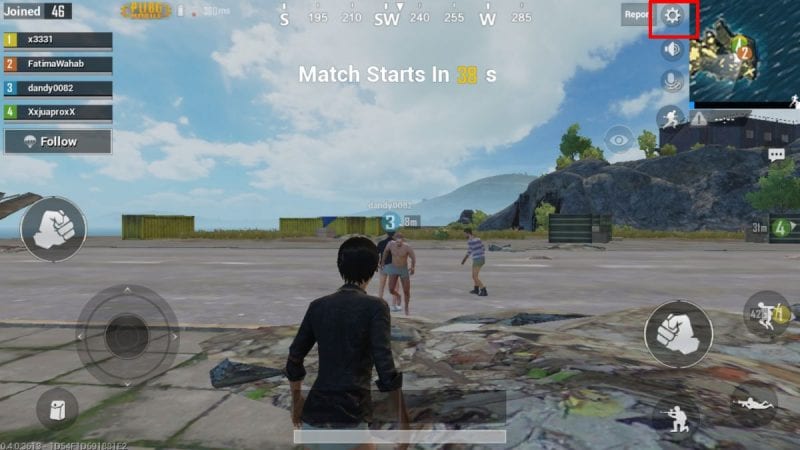
Nu på den skärmen måste du välja ”Grafik” och där kan du göra anpassningar enligt dina önskemål. Till exempel, om du har en mid-end smartphone kan du välja HD-alternativet. Om du har en smart smartphone måste du välja alternativet ”Smidig”. Du måste dock avsluta spelet och börja om igen för att tillämpa de nya ändringarna.
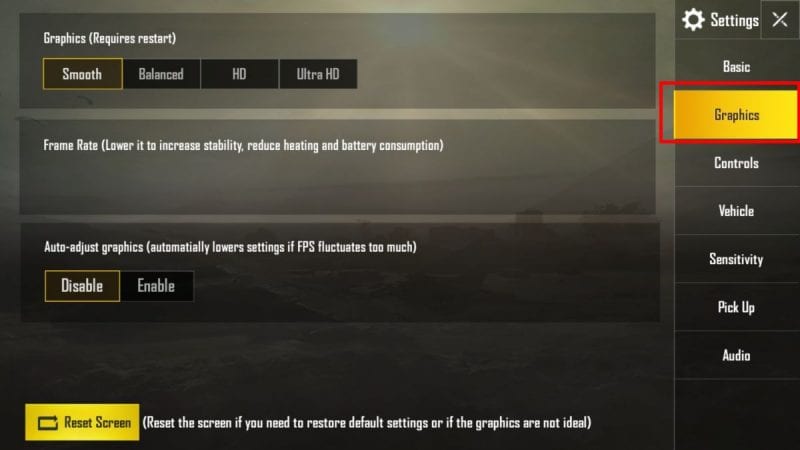
Det bästa med PUBG Mobile är att du också får alternativet ”Återställ skärm” som kommer att vända alla ändringar som du har gjort. Så det är så här du kan styra grafiken i spelet i PUBG Mobile.
Läs också: 10 bästa spel som PUBG Mobile för Android och iOS (2019)
Så det är så här du kan styra grafikinställningar i PUBG för Android. Vi har listat två bästa metoderna som kan hjälpa dig att förbättra din spelupplevelse. Så, vad är din åsikt om detta? Dela dina åsikter med oss i kommentarsfältet nedan.